كيفية استعادة الوصول إلى القرص الصلب وإصلاح خطأ عدم القدرة على فتح القرص الصلب

في هذه المقالة، سنرشدك إلى كيفية استعادة الوصول إلى القرص الصلب عند تعطله. هيا نتابع!
نسيان كلمات المرور مشكلة نعرفها جميعًا. بينما في معظم الحالات ، فإن النقر ببساطة على خيار نسيت كلمة المرور واتباع بضع خطوات سهلة يعيدك إلى الوصول مرة أخرى ، ولكن هذا ليس هو الحال دائمًا. إن نسيان كلمة مرور BIOS (عادةً ما يتم تعيين كلمة مرور لتجنب الدخول إلى إعدادات BIOS أو لتجنب تشغيل الكمبيوتر الشخصي) يعني أنك لن تكون قادرًا على تشغيل نظامك تمامًا.
لحسن الحظ ، مثل كل شيء هناك ، توجد بعض الحلول لهذه المشكلة. سنستعرض هذه الحلول / الحلول لنسيان كلمة مرور BIOS في هذه المقالة ونأمل أن نتمكن من تسجيل دخولك مرة أخرى إلى نظامك.
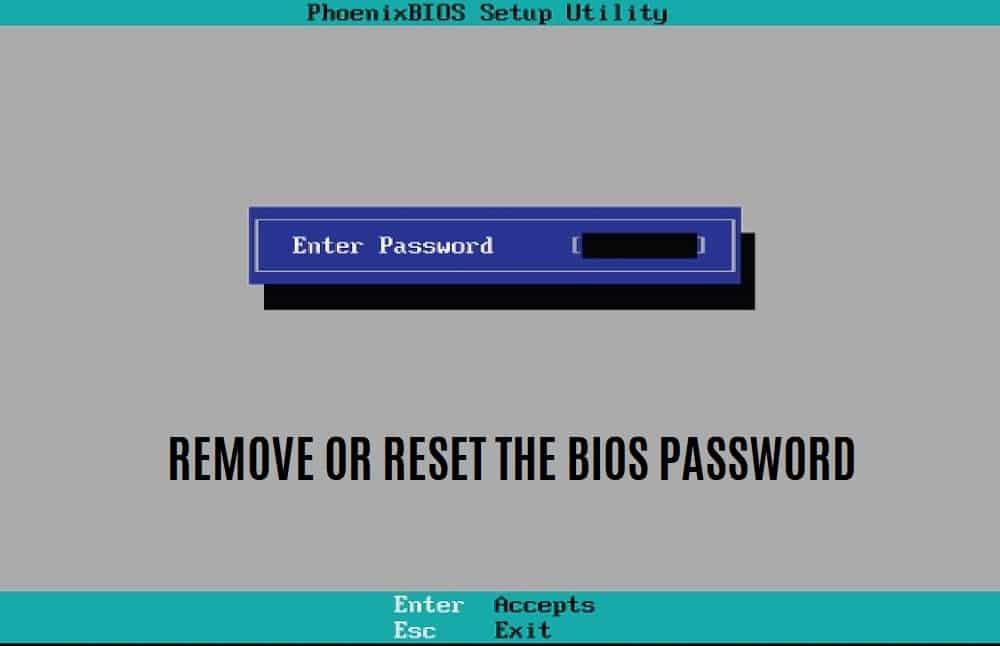
ما هو نظام الإدخال / الإخراج الأساسي (BIOS)؟
نظام الإدخال / الإخراج الأساسي (BIOS) هو البرنامج الثابت المستخدم أثناء عملية التمهيد لإجراء تهيئة الأجهزة ، كما أنه يوفر خدمة وقت التشغيل للبرامج وأنظمة التشغيل. من منظور الشخص العادي ، يستخدم المعالج الدقيق للكمبيوتر برنامج BIOS لبدء تشغيل نظام الكمبيوتر بعد الضغط على زر التشغيل في وحدة المعالجة المركزية الخاصة بك. يدير BIOS أيضًا تدفق البيانات بين نظام تشغيل الكمبيوتر والأجهزة المرفقة مثل القرص الصلب ولوحة المفاتيح والطابعة والماوس ومحول الفيديو.
ما هي كلمة مرور BIOS؟
كلمة مرور BIOS هي معلومات التحقق المطلوبة بين الحين والآخر لتسجيل الدخول إلى نظام الإدخال / الإخراج الأساسي للكمبيوتر قبل بدء عملية التمهيد. ومع ذلك ، يجب تمكين كلمة مرور BIOS يدويًا ، وبالتالي توجد في الغالب على أجهزة كمبيوتر الشركة وليس الأنظمة الشخصية.
يتم تخزين كلمة المرور في ذاكرة أشباه الموصلات المعدنية التكميلية (CMOS) . في بعض أنواع أجهزة الكمبيوتر ، يتم الاحتفاظ بها في بطارية صغيرة متصلة باللوحة الأم. يمنع الاستخدام غير المصرح به لأجهزة الكمبيوتر من خلال توفير طبقة إضافية من الأمان. يمكن أن يسبب مشاكل في بعض الأحيان ؛ على سبيل المثال ، إذا نسي مالك الكمبيوتر كلمة المرور الخاصة به أو أعاد الموظف جهاز الكمبيوتر الخاص به دون الكشف عن كلمة المرور ، فلن يتم تمهيد الكمبيوتر.
محتويات
كيفية إزالة أو إعادة تعيين كلمة مرور BIOS (2020)
هناك خمس طرق أساسية لإعادة تعيين كلمة مرور BIOS أو إزالتها. وهي تتراوح بين تجربة عشرات كلمات المرور المختلفة للوصول إلى ظهور زر من اللوحة الأم لنظامك. لا يوجد أي منها معقد للغاية ، لكنها تتطلب قدراً من الجهد والصبر.
الطريقة 1: BIOS Password Backdoor
يحتفظ عدد قليل من مصنعي BIOS بكلمة مرور " رئيسية " للوصول إلى قائمة BIOS التي تعمل بغض النظر عن كلمة المرور التي حددها المستخدم. يتم استخدام كلمة المرور الرئيسية لأغراض الاختبار واستكشاف الأخطاء وإصلاحها ؛ إنه نوع من الفشل الآمن. هذه هي أسهل الطرق في القائمة والأقل تقنية. نوصي بهذا باعتباره محاولتك الأولى ، لأنه لا يتطلب منك فتح نظامك.
1. عندما تكون في النافذة لإدخال كلمة المرور ، أدخل كلمة مرور غير صحيحة ثلاث مرات ؛ سيظهر ملف آمن يسمى "المجموع الاختباري".
تصل رسالة تخبر أن النظام قد تم تعطيله أو أن كلمة المرور قد فشلت مع عرض رقم بين قوسين مربعين أسفل الرسالة ؛ لاحظ بعناية هذا الرقم.
2. قم بزيارة BIOS Master Password Generator ، وأدخل الرقم في مربع النص ، ثم انقر فوق الزر الأزرق الذي يظهر أسفله مباشرة "الحصول على كلمة المرور" .
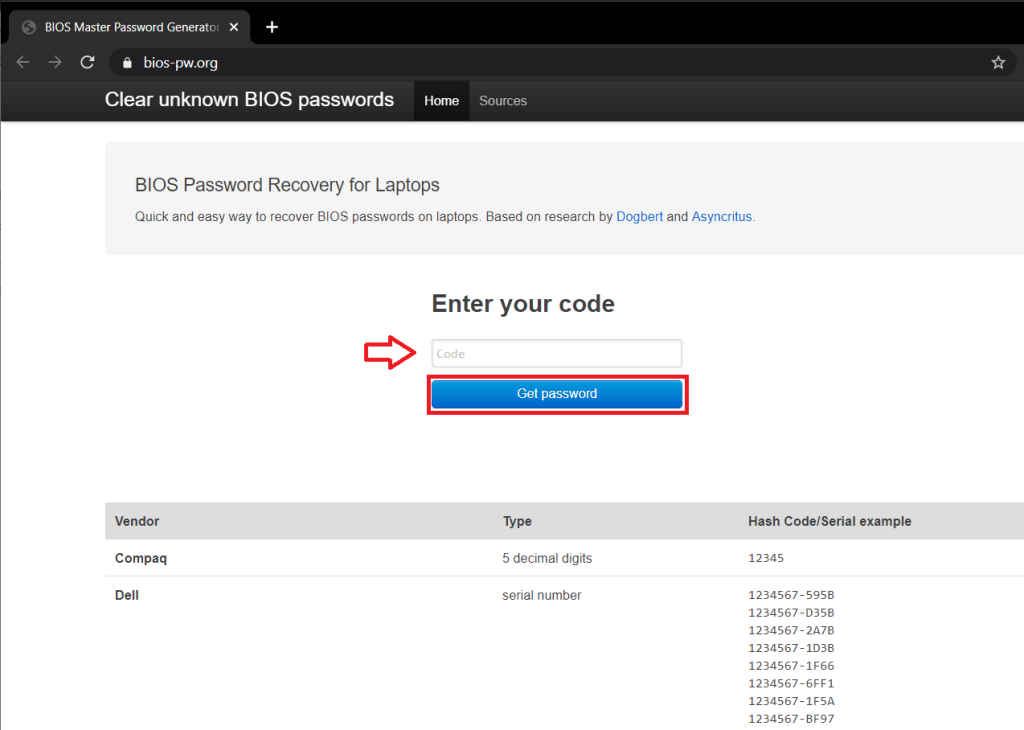
3. بعد النقر فوق الزر ، سيقوم موقع الويب بسرد بعض كلمات المرور المحتملة التي يمكنك تجربتها واحدة تلو الأخرى ، بدءًا من الرمز المسمى "Generic Phoenix" . إذا كان الرمز الأول لا ينقلك إلى إعدادات BIOS ، فانتقل إلى أسفل قائمة الرموز حتى تجد النجاح. سيعطيك أحد الرموز بالتأكيد إمكانية الوصول بغض النظر عن كلمة المرور التي حددتها أنت أو صاحب العمل.
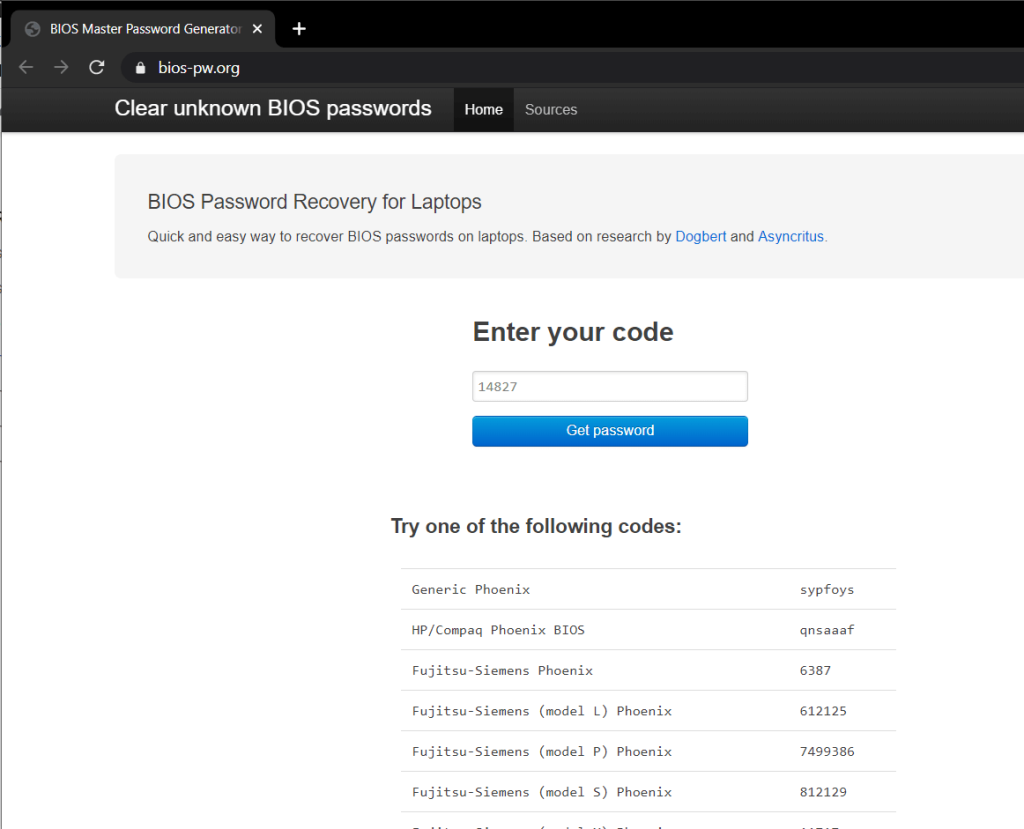
4. بمجرد الدخول بإحدى كلمات المرور ، كل ما عليك فعله هو إعادة تشغيل جهاز الكمبيوتر الخاص بك ، وستتمكن من إدخال كلمة مرور BIOS نفسها مرة أخرى دون أي مشكلة.
ملاحظة: يمكنك تجاهل رسالة "تم تعطيل النظام" لأنها موجودة فقط لإخافتك.
الطريقة 2: إزالة بطارية CMOS لتجاوز كلمة مرور BIOS
كما ذكرنا سابقًا ، يتم حفظ كلمة مرور B IOS في الذاكرة التكميلية لأشباه الموصلات المعدنية (CMOS) جنبًا إلى جنب مع جميع إعدادات BIOS الأخرى. إنها بطارية صغيرة متصلة باللوحة الأم ، والتي تخزن إعدادات مثل التاريخ والوقت. هذا ينطبق بشكل خاص على أجهزة الكمبيوتر القديمة. لذلك ، لن تعمل هذه الطريقة في عدد قليل من الأنظمة الأحدث لأنها تحتوي على ذاكرة تخزين فلاش غير متطايرة أو EEPROM ، والتي لا تتطلب طاقة لتخزين كلمة مرور إعدادات BIOS. لكنها لا تزال تستحق التصوير لأن هذه الطريقة هي الأقل تعقيدًا.
1. قم بإيقاف تشغيل الكمبيوتر ، وافصل سلك الطاقة ، وافصل جميع الكابلات . (قم بتدوين المواقع والمواضع الدقيقة للكابلات لمساعدتك في إعادة التثبيت)
2. افتح حالة سطح المكتب أو لوحة الكمبيوتر المحمول. أخرج اللوحة الأم وابحث عن بطارية CMOS . بطارية CMOS عبارة عن بطارية فضية الشكل موجودة داخل اللوحة الأم.

3. استخدم شيئًا مسطحًا وغير حاد مثل سكين الزبدة لإخراج البطارية. كن دقيقًا وحذرًا حتى لا تتلف نفسك أو اللوحة الأم عن طريق الخطأ. لاحظ الاتجاه الذي يتم فيه تثبيت بطارية CMOS ، وعادة ما يكون الجانب الإيجابي المحفور نحوك.
4. قم بتخزين البطارية في مكان نظيف وجاف لمدة 30 دقيقة على الأقل قبل إعادة وضعها في مكانها الأصلي. سيؤدي هذا إلى إعادة تعيين جميع إعدادات BIOS ، بما في ذلك كلمة مرور BIOS التي نحاول الوصول إليها.
5. قم بتوصيل جميع الأسلاك مرة أخرى وتشغيل النظام للتحقق مما إذا كان قد تم إعادة تعيين معلومات BIOS. أثناء تشغيل النظام ، يمكنك اختيار تعيين كلمة مرور BIOS جديدة ، وإذا قمت بذلك ، فيرجى تدوينها للأغراض المستقبلية.
اقرأ أيضًا: كيفية التحقق مما إذا كان جهاز الكمبيوتر الخاص بك يستخدم UEFI أو Legacy BIOS
الطريقة الثالثة: تجاوز كلمة مرور BIOS أو إعادة تعيينها باستخدام Motherboard Jumper
ربما تكون هذه هي الطريقة الأكثر فعالية للتخلص من كلمة مرور BIOS على الأنظمة الحديثة.
تحتوي معظم اللوحات الأم على وصلة مرور تقوم بمسح جميع إعدادات CMOS إلى جانب كلمة مرور BIOS. وصلات العبور مسؤولة عن إغلاق الدائرة الكهربائية وبالتالي تدفق الكهرباء. تُستخدم هذه لتكوين الأجهزة الطرفية للكمبيوتر مثل محركات الأقراص الثابتة واللوحات الأم وبطاقات الصوت وأجهزة المودم وما إلى ذلك.
(إخلاء المسؤولية: نوصي بتوخي الحذر الشديد عند تنفيذ هذه الطريقة أو الاستعانة بفني محترف ، خاصة في أجهزة الكمبيوتر المحمولة الحديثة.)
1. افتح خزانة النظام (CPU) وأخرج اللوحة الأم بعناية.
2. ابحث عن وصلات العبور ، فهي عبارة عن بضع دبابيس بارزة من اللوحة الأم مع بعض الغطاء البلاستيكي في النهاية ، يسمى بلوك العبور . تقع في الغالب على طول حافة اللوحة ، إذا لم تكن كذلك ، فحاول بالقرب من بطارية CMOS أو بالقرب من وحدة المعالجة المركزية. على أجهزة الكمبيوتر المحمولة ، يمكنك أيضًا محاولة النظر أسفل لوحة المفاتيح أو أسفل جهاز الكمبيوتر المحمول. وجدت مرة واحدة لاحظ موقفهم.
في معظم الحالات ، يتم تصنيفها على أنها أي مما يلي:
3. قم بإزالة دبابيس العبور من وضعها الحالي وضعها فوق الموضعين الفارغين المتبقيين. على سبيل المثال ، في اللوحة الأم للكمبيوتر ، إذا كان 2 و 3 مغطاة ، فقم بنقلهما إلى 3 و 4.
ملحوظة: تحتوي أجهزة الكمبيوتر المحمولة بشكل عام على مفاتيح DIP بدلاً من وصلات العبور ، والتي تحتاج فقط إلى تحريك المفتاح لأعلى أو لأسفل.
4. قم بتوصيل جميع الكابلات كما كانت وأعد تشغيل النظام ؛ تحقق من محو كلمة المرور. الآن ، تابع بتكرار الخطوات 1 و 2 و 3 وإعادة الطائر إلى موضعه الأصلي.
الطريقة الرابعة: إعادة تعيين كلمة مرور BIOS باستخدام برنامج جهة خارجية
في بعض الأحيان ، تحمي كلمة المرور أداة BIOS فقط ولا تتطلب بدء تشغيل Windows ؛ في مثل هذه الحالات ، يمكنك تجربة برنامج تابع لجهة خارجية لفك تشفير كلمة المرور.
هناك الكثير من برامج الجهات الخارجية المتاحة عبر الإنترنت والتي يمكنها إعادة تعيين كلمات مرور BIOS مثل CMOSPwd. يمكنك تنزيله من هذا الموقع واتباع التعليمات المقدمة.
الطريقة الخامسة: إزالة كلمة مرور BIOS باستخدام موجه الأوامر
الطريقة الأخيرة مخصصة فقط لأولئك الذين لديهم بالفعل وصول إلى نظامهم ويريدون إزالة أو إعادة تعيين إعدادات CMOS إلى جانب كلمة مرور BIOS.
1. ابدأ بفتح موجه الأوامر على جهاز الكمبيوتر الخاص بك. ما عليك سوى الضغط على مفتاح Windows + S على جهاز الكمبيوتر الخاص بك ، والبحث في موجه الأوامر ، والنقر بزر الماوس الأيمن وتحديد " تشغيل كمسؤول" .

2. في موجه الأوامر ، قم بتشغيل الأوامر التالية ، واحدة تلو الأخرى ، لإعادة ضبط إعدادات CMOS.
تذكر أن تكتب كل واحد منهم بعناية ، واضغط على Enter قبل إدخال الأمر التالي.
تصحيح الأخطاء o 70 2E o 71 FF quit
3. بمجرد تنفيذ جميع الأوامر المذكورة أعلاه بنجاح ، أعد تشغيل الكمبيوتر لإعادة تعيين جميع إعدادات CMOS وكلمة مرور BIOS.
بخلاف الطرق الموضحة أعلاه ، هناك حل آخر يستغرق وقتًا طويلاً وطويلاً لمشكلات BIOS. تقوم الشركات المصنعة لـ BIOS دائمًا بتعيين بعض كلمات المرور العامة أو الافتراضية ، وفي هذه الطريقة ، سيتعين عليك تجربة كل واحدة منها لترى كل ما تحصل عليه. لدى كل مصنع مجموعة مختلفة من كلمات المرور ، ويمكنك العثور على معظمها مدرجة هنا: قائمة عامة لكلمة مرور BIOS . جرب كلمات المرور المدرجة مقابل اسم الشركة المصنعة لـ BIOS واسمح لنا وكل شخص بمعرفة أي منها يعمل من أجلك في قسم التعليقات أدناه.
| الصانع | كلمه السر |
|---|---|
| VOBIS و IBM | ميرلين |
| ديل | ديل |
| بيوستار | بيوستار |
| كومباك | كومباك |
| اينوكس | xo11nE |
| ايبوكس | وسط |
| فريتيك | بوستيري |
| انا سوف | انا سوف |
| جيتواي | spooml |
| باكارد بيل | الجرس 9 |
| QDI | QDI |
| سيمنز | SKY_FOX |
| TMC | بيجو |
| توشيبا | توشيبا |
موصى به: كيفية نسخ صورة إلى الحافظة على Android
ومع ذلك ، إذا كنت لا تزال غير قادر على إزالة أو إعادة تعيين كلمة مرور BIOS ، فحاول الاتصال بالشركة المصنعة وشرح المشكلة .
في هذه المقالة، سنرشدك إلى كيفية استعادة الوصول إلى القرص الصلب عند تعطله. هيا نتابع!
للوهلة الأولى، تبدو سماعات AirPods كأي سماعات أذن لاسلكية حقيقية أخرى. لكن كل ذلك تغير بعد اكتشاف بعض الميزات غير المعروفة.
أطلقت شركة Apple نظام التشغيل iOS 26 - وهو تحديث رئيسي بتصميم زجاجي مصنفر جديد تمامًا، وتجارب أكثر ذكاءً، وتحسينات للتطبيقات المألوفة.
يحتاج الطلاب إلى نوع محدد من أجهزة الكمبيوتر المحمولة لدراستهم. لا ينبغي أن يكون قويًا بما يكفي لأداء جيد في تخصصهم المختار فحسب، بل يجب أيضًا أن يكون صغيرًا وخفيفًا بما يكفي لحمله طوال اليوم.
تعتبر إضافة طابعة إلى نظام التشغيل Windows 10 أمرًا بسيطًا، على الرغم من أن العملية بالنسبة للأجهزة السلكية ستكون مختلفة عن تلك الخاصة بالأجهزة اللاسلكية.
كما تعلمون، تُعدّ ذاكرة الوصول العشوائي (RAM) جزءًا أساسيًا من مكونات الحاسوب، فهي بمثابة ذاكرة لمعالجة البيانات، وهي العامل الحاسم في سرعة الحاسوب المحمول أو الحاسوب الشخصي. في المقالة التالية، سيقدم لكم WebTech360 بعض الطرق للتحقق من أخطاء ذاكرة الوصول العشوائي (RAM) باستخدام برامج على نظام ويندوز.
لقد اجتاحت أجهزة التلفاز الذكية العالم حقًا. مع وجود العديد من الميزات الرائعة واتصال الإنترنت، غيرت التكنولوجيا الطريقة التي نشاهد بها التلفزيون.
الثلاجات هي أجهزة مألوفة في المنازل. تحتوي الثلاجات عادة على حجرتين، حجرة التبريد واسعة وتحتوي على ضوء يضيء تلقائيًا في كل مرة يفتحها المستخدم، بينما حجرة الفريزر ضيقة ولا تحتوي على ضوء.
تتأثر شبكات Wi-Fi بالعديد من العوامل التي تتجاوز أجهزة التوجيه وعرض النطاق الترددي والتداخل، ولكن هناك بعض الطرق الذكية لتعزيز شبكتك.
إذا كنت تريد الرجوع إلى نظام التشغيل iOS 16 المستقر على هاتفك، فإليك الدليل الأساسي لإلغاء تثبيت نظام التشغيل iOS 17 والرجوع من نظام التشغيل iOS 17 إلى 16.
الزبادي طعام رائع. هل من الجيد تناول الزبادي يوميًا؟ عندما تأكل الزبادي يومياً كيف سيتغير جسمك؟ دعونا نكتشف ذلك معًا!
تناقش هذه المقالة أكثر أنواع الأرز المغذية وكيفية تحقيق أقصى قدر من الفوائد الصحية لأي نوع أرز تختاره.
إن إنشاء جدول للنوم وروتين وقت النوم، وتغيير المنبه، وتعديل نظامك الغذائي هي بعض التدابير التي يمكن أن تساعدك على النوم بشكل أفضل والاستيقاظ في الوقت المحدد في الصباح.
الإيجار من فضلك! Landlord Sim هي لعبة محاكاة للهواتف المحمولة تعمل على نظامي التشغيل iOS وAndroid. ستلعب دور مالك مجمع سكني وتبدأ في تأجير شقة بهدف ترقية التصميم الداخلي لشققك وتجهيزها للمستأجرين.
احصل على رمز لعبة Bathroom Tower Defense من Roblox واستخدمه للحصول على مكافآت مثيرة. سيساعدونك على ترقية أو فتح الأبراج ذات الضرر الأعلى.













